noen virus er relativt ufarlig, men andre kan forårsake skadelige langvarige effekter. Den gode nyheten er at virusinfeksjoner i stor grad er herdbare. Du kan også forsøke å fikse virus-relaterte problemer og fjerne virus på egen hånd.
- hva er forskjellen mellom virus og malware?
- slik fjerner du et virus fra EN PC
- Skriv Inn Sikkermodus på PCEN
- Alternativ 1: Gå Inn I Sikkermodus fra Innstillingsmenyen
- Alternativ 2: Gå Inn I Sikkermodus fra påloggingsskjermen
- Alternativ 3: Gå Inn I Sikkermodus ved å slå av datamaskinen
- Fjern eventuelle midlertidige filer
- Skann systemet for virus
- Gjenopprett skadet programvare og data
- Bruk backupfiler
- hvordan fortelle om datamaskinen har et virus
- Kan andre enheter bli infisert?
- jeg trodde Windows Defender beskyttet meg mot virus?
- Fjern malware den enkle måten
hva er forskjellen mellom virus og malware?
det er vanlig å høre begrepene «virus» og «malware» kastet rundt om hverandre, men de er ikke helt det samme. At forvirring kan være spesielt plagsom hvis du prøver å finne ut hvordan du fjerner malware annet enn virus. Så la oss sette posten rett på virus vs malware.»Malware» er et samlebegrep som omfatter alle typer skadelig programvare – ethvert program eller kode som er utformet for å gjøre skade. Virus er bare ett tilbud i det større malware smorgasbord. Alle virus er malware, men ikke alle malware er virus.
hvis du trenger å slette skadelig programvare, kan prosessen variere avhengig av den nøyaktige typen skadelig kode, så det er viktig å erkjenne forskjellen når du fjerner virus fra datamaskinen.
slik fjerner du et virus fra EN PC
Det er handlingstid. Du har en infisert datamaskin, og sammen skal vi fjerne alle virus fra den og gjenopprette den til orden. Den mest pålitelige måten å fjerne malware som virus er å bruke en dedikert virus flytting verktøyet. Det skanner automatisk datamaskinen for å finne spor av infeksjon mens du frigjør deg fra å måtte bekymre deg for hvordan du fjerner virus selv.Nedenfor viser Vi deg hvordan du fjerner skadelig programvare Fra Windows 10, men du kan bruke de samme grunnleggende prinsippene til eldre versjoner om nødvendig. Men Først, et raskt notat: Å Kjøre eldre programvare er en sikkerhetsrisiko, da oppdateringer og oppdateringer ofte reparerer sårbarheter som finnes i tidligere versjoner. Hvis du kobler en datamaskin til internett, bør den være utstyrt med den nyeste programvaren som er tilgjengelig.
Videre og oppover! La oss finne ut hvordan du blir kvitt virus på PCEN.
Skriv Inn Sikkermodus på PCEN
Du må først starte På Nytt I Sikkermodus, noe som begrenser datamaskinen til de grunnleggende operasjonene den trenger for å fungere. Dette er nyttig når du fjerner virus fra datamaskinen eller laptop, fordi det bør deaktivere infiserte filer også.
Avhengig av graden av datatilgang du har, kan Du komme Til Sikkermodus på Noen måter:
Alternativ 1: Gå Inn I Sikkermodus fra Innstillingsmenyen
Trykk På Windows-tasten + i for å åpne Innstillingsmenyen. Du kan også nå Innstillingsmenyen ved å åpne Start-menyen, og deretter rulle ned Til Innstillinger.
Velg Oppdateringen & sikkerhetskategori. Du må kanskje bla ned for å finne den.
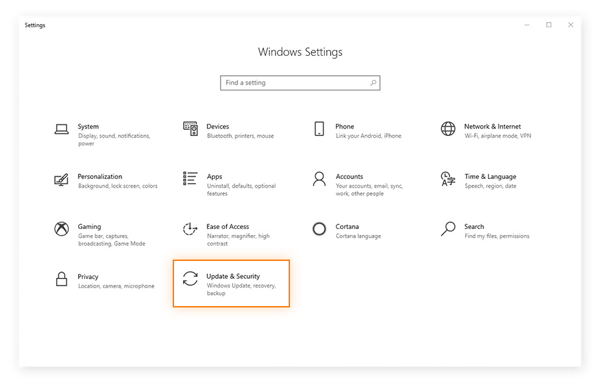
i Oppdateringen &Sikkerhetsinnstillinger, velg Gjenoppretting, og klikk Deretter På Start På Nytt nå-knappen under overskriften Avansert oppstart.
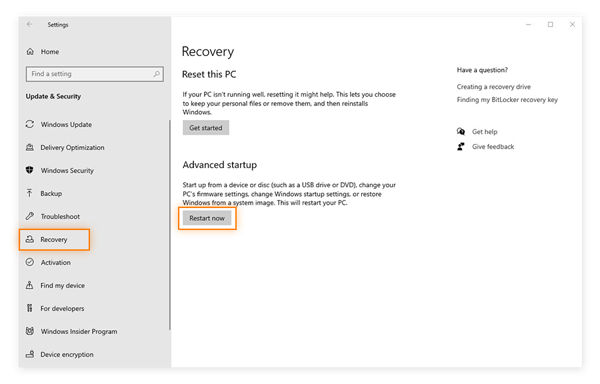
Herfra vil PCEN starte på nytt og vise Skjermbildet Velg et alternativ. Du kan fortelle Windows 10 hvordan du vil at den skal starte opp. Naviger Gjennom Feilsøk > Avanserte alternativer >Oppstartsinnstillinger> Start På Nytt.
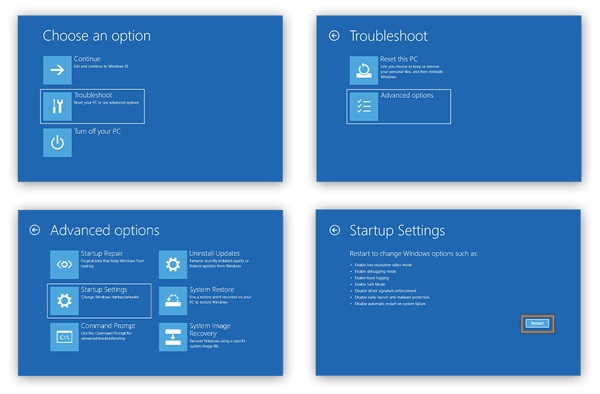
etter en ny omstart vil du se en ny liste over alternativer for lasting AV OPERATIVSYSTEMET. Velg 4 eller trykk F4 for å starte I Sikkermodus.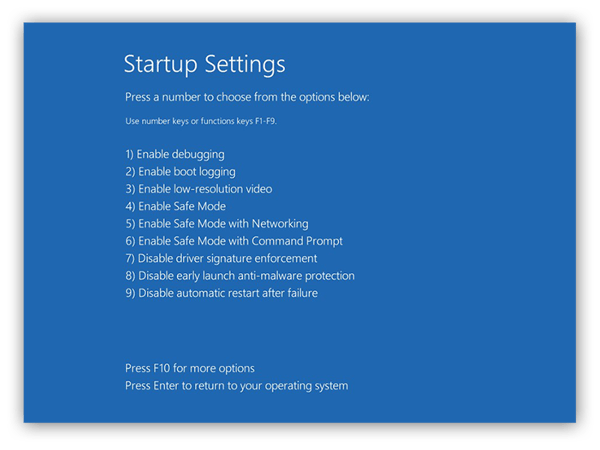
Alternativ 2: Gå Inn I Sikkermodus fra påloggingsskjermen
hvis du ikke kan logge på datamaskinen, kan du starte På Nytt I Sikkermodus fra påloggingsskjermen. Mens du er der, trykk Og hold Shift mens du klikker På Strømikonet og velger Start På Nytt.
datamaskinen vil da starte På Nytt til Velg et alternativ-skjermen. Derfra kan du følge den samme prosessen som er skissert i forrige trinn.
Alternativ 3: Gå Inn I Sikkermodus ved å slå av datamaskinen
hvis datamaskinen er ubrukelig, må du tvinge den til å slå av ved å holde av / på-knappen nede i 10 sekunder. Etter at den slår seg av, start den opp igjen ved å trykke på strømknappen som du normalt ville. Så snart det viser de første tegn på liv — en oppstartsklokke, en logo på skjermen — hold nede strømknappen igjen i 10 sekunder for å slå av datamaskinen igjen. Gjenta denne på-av-prosessen en gang til.
når du slår på datamaskinen for tredje gang, la den starte på Nytt for Å gå Inn I WinRE (Windows Recovery Environment). Derfra følger du de samme trinnene fra Skjermbildet Velg et alternativ for å velge Sikkermodus, som beskrevet ovenfor i Alternativ 1.
Fjern eventuelle midlertidige filer
Når Du er I Sikker Modus, kjør Diskopprydding for å kvitte seg med alle datamaskinens midlertidige filer. Å redusere mengden filer på enheten din vil bidra til å øke hastigheten på virusskanningen du skal utføre i neste trinn. Du kan selv få heldige og rydde opp din malware infeksjon før du trenger å gå videre.
-
først åpner Du Start-menyen og velger Kontrollpanel fra windows system-rullegardinmenyen.
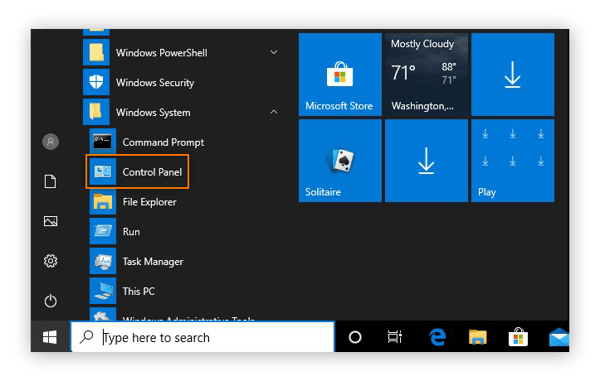
-
Velg Administrative Verktøy.
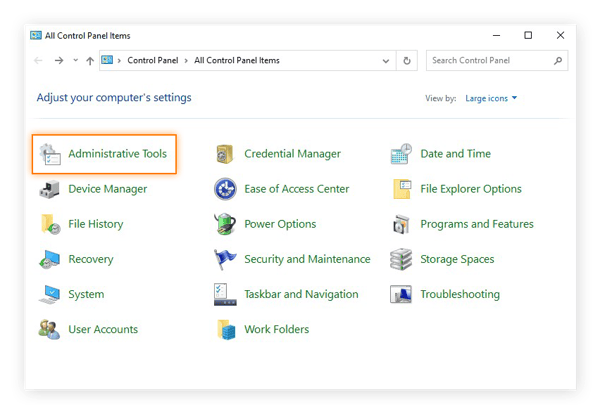
-
Åpne Diskopprydding fra listen over verktøy.
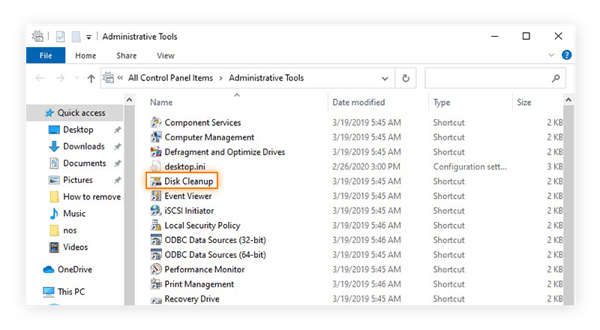
-
Merk av i boksene ved siden av filtypene du vil fjerne. Vi foreslår at du fjerner alle midlertidige filer og tømmer Papirkurven. Hvis det er noe annet systemet ditt ikke bruker, fjern det også.
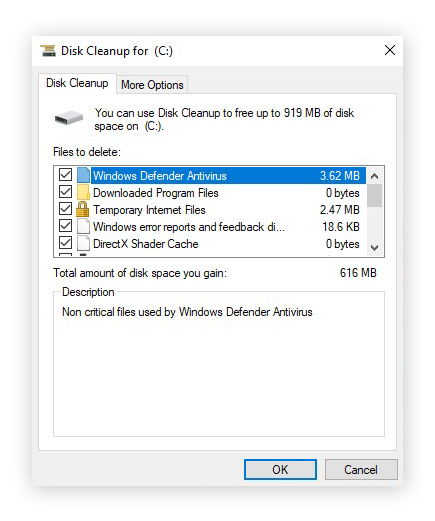
-
etter å ha gjort dine valg, klikk OK. Klikk Deretter Slett Filer for å bekrefte.
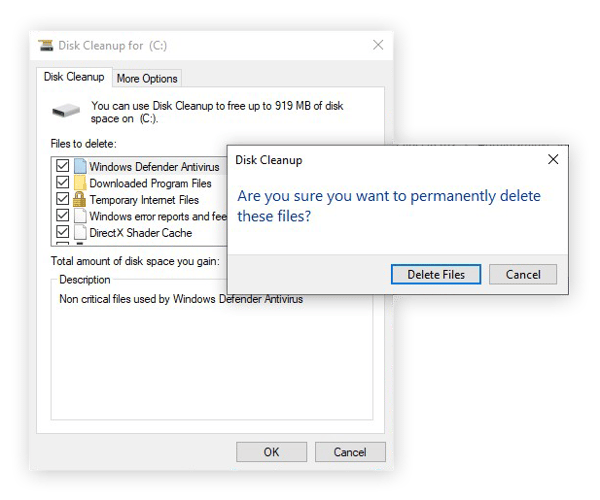
Skann systemet for virus
med alle de midlertidige filene ute av veien, er du klar til å bruke et pålitelig cybersikkerhetsverktøy for å skanne enheten din for tegn på et datavirus. Avast Free Antivirus kontrollerer enheten grundig for virus, andre typer skadelig programvare og en rekke andre risikoer for sikkerheten og personvernet på nettet. Deretter vil DU være i stand til å beskytte DIN PC ved å løse eventuelle problemer med bare ett klikk. Og vi oppdaterer alltid antivirusprogramvaren vår for å beskytte deg mot de nyeste truslene når de dukker opp.Få Det Til Android , iOS, Mac
Få Det til iOS, Mac, Android
Nå er Alt du trenger å gjøre, å la avast free antivirus — eller din valgte antivirusløsning — gjøre jobben sin. Siden Du er I Sikker Modus, vil du ikke kunne åpne Avast Free Antivirus som normalt-selv om det fortsatt beskytter datamaskinen din. I stedet viser vi deg hvordan du konfigurerer En Oppstartsskanning i Sikker Modus, og start deretter datamaskinen på nytt. Dette vil tillate Avast Free Antivirus å skanne og oppdage skadelig programvare når datamaskinen starter på nytt.
-
Trykk På Windows + R-tastene for å åpne Kjør-boksen. Skriv cmd og trykk Enter for å åpne Kommandoprompt-grensesnittet.
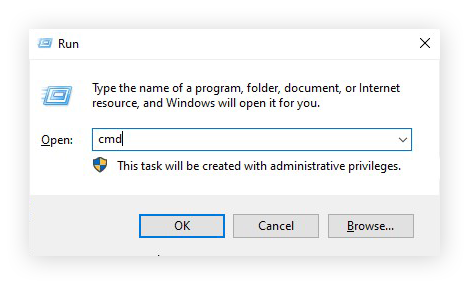
-
SKRIV INN CD etterfulgt av plasseringen av avast-installasjonsfilen. Standardplasseringen er C:\Program Filer\Avast Programvare\Avast. Trykk Deretter På Enter-tasten.
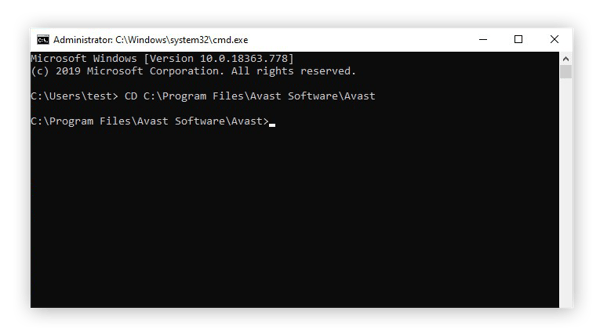
-
for å planlegge En Oppstartsskanning for ALLE stasjoner på PC-en, skriv inn sched / a:* og trykk Enter-tasten.
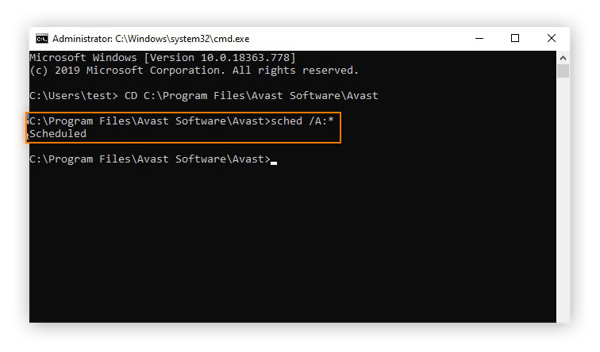
-
kommandopromptgrensesnittet skal bekrefte Oppstartsskanningen med uttrykket » Planlagt.»Når du ser det, skriv shutdown / r og trykk Enter-tasten for å starte datamaskinen på nytt og utføre Boot-Time Scan.
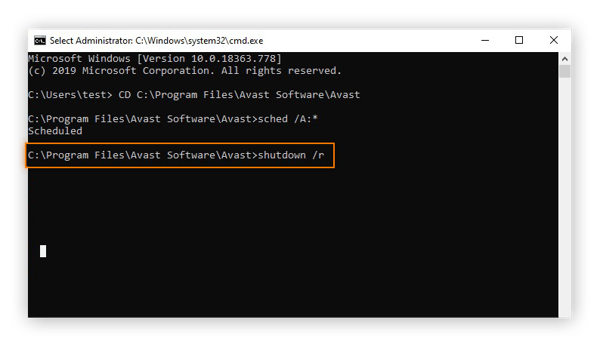
-
når datamaskinen starter på nytt, vil Avast Free Antivirus Utføre En Oppstartsskanning for å se etter virus og annen skadelig programvare. Dette kan ta flere minutter å fullføre.

-
etter at skanningen er fullført, vil datamaskinen fullføre oppstartsprosessen.
Gjenopprett skadet programvare og data
ditt cybersecurity-verktøy vil vite hvordan du forteller om en fil er et virus og hvordan du fjerner et virus fra en fil uten å slette det. Men mange virus kan og vil føre til direkte skade på programvare og filer. Du kan forsøke å gjenopprette dem med en sikkerhetskopi.
Merk at Du må ha tidligere aktivert Windows backup verktøy for å kunne bruke dem nå.
Bruk backupfiler
hvis du ikke regelmessig sikkerhetskopierer de viktigste filene dine, start nå. Å ha en oppdatert sikkerhetskopi på enten en ekstern stasjon eller en skyserver er en av de beste beskyttelsene du kan gi deg selv mot virus — bortsett fra et antivirusverktøy, selvfølgelig.
Slik kan du gjenopprette filene dine fra en sikkerhetskopi I Windows 10:
-
Gå Til Kontrollpanelet via Start-menyen nederst til venstre på skjermen.
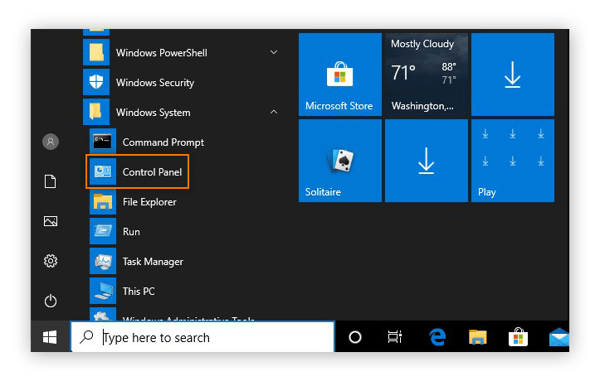
-
Velg Sikkerhetskopiering og Gjenoppretting (Windows 7) under Delen System Og Sikkerhet.
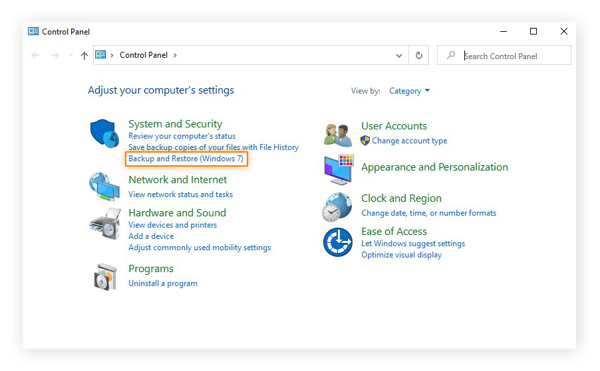
-
hvis du har opprettet noen tidligere sikkerhetskopier, finner du dem her. Klikk På Gjenopprett filene mine for å få filene tilbake.
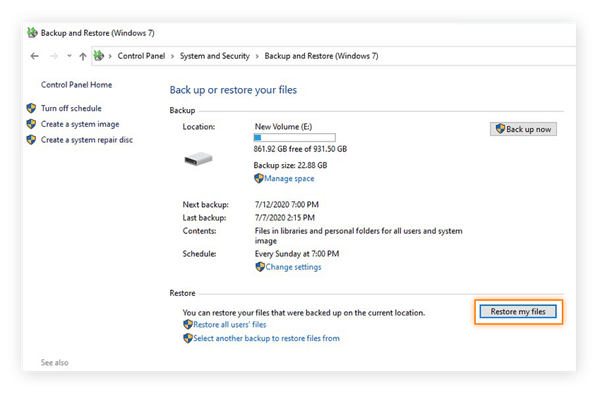
-
velg nå hvilke filer fra sikkerhetskopien du vil gjenopprette. Du kan gjenopprette hele sikkerhetskopien ved å velge Bla etter mapper.
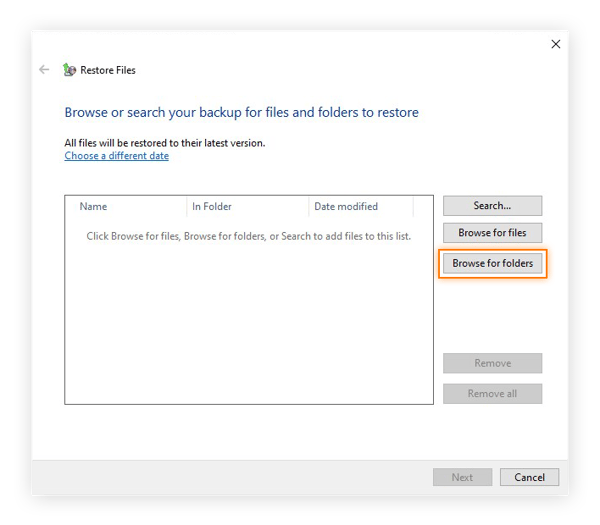
-
Velg sikkerhetskopien og klikk Legg til mappe.
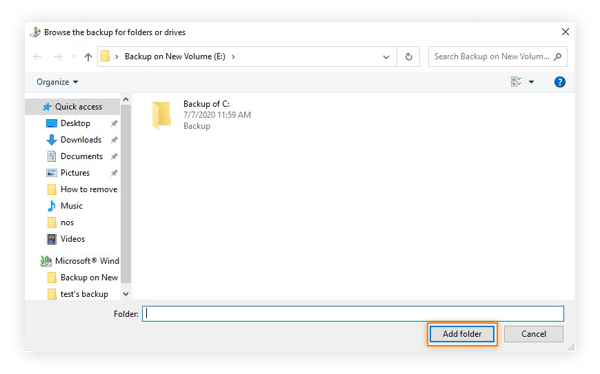
-
du vil se sikkerhetskopien i listen over filer og mapper som du vil gjenopprette. Klikk Neste for å fortsette.
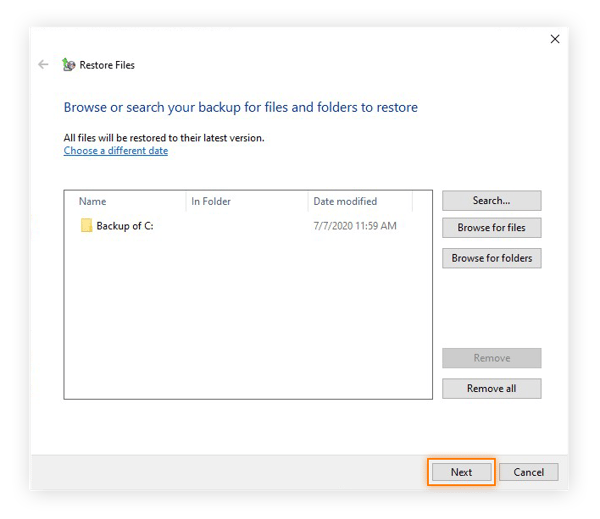
-
Fortell Windows hvor du skal sette de gjenopprettede filene. Hvis du vil ha alt akkurat som det var, velger du på den opprinnelige plasseringen, og klikker Deretter På Gjenopprett.
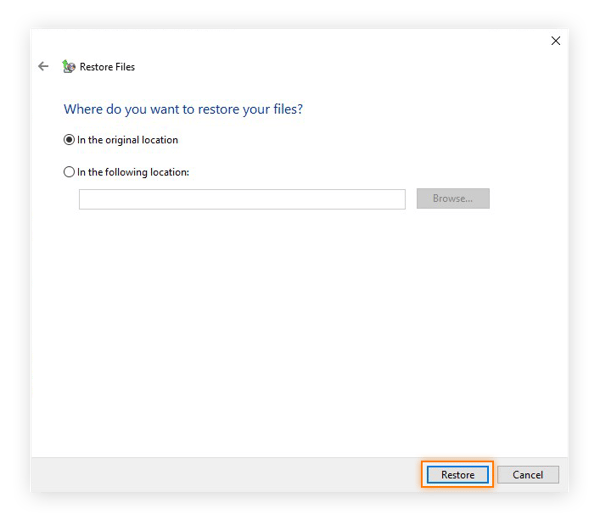
-
Hvis Windows oppdager at originalfilene fortsatt er på datamaskinen, kan Du velge å erstatte dem eller la dem være ukopiert. Velg Kopier og Erstatt for å sikre at du gir deg uberørte, uinfiserte filer. Nederst i vinduet velger du boksen ved siden av «Gjør dette for alle konflikter» for å erstatte alle dupliserte filer.
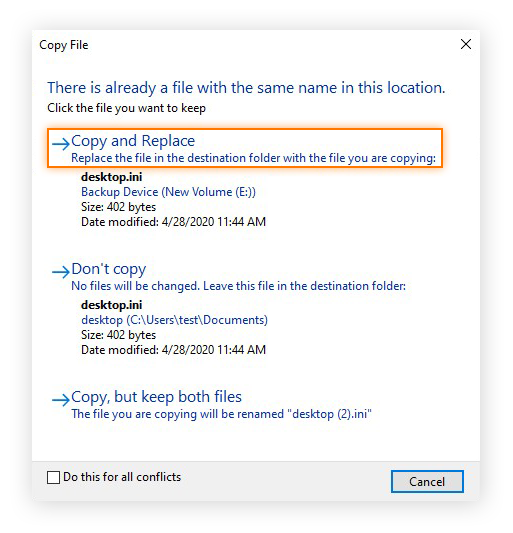
-
når restaureringen er fullført, klikker Du Fullfør for å avslutte prosessen. Nå kan du nyte dine virusfrie filer og mapper.
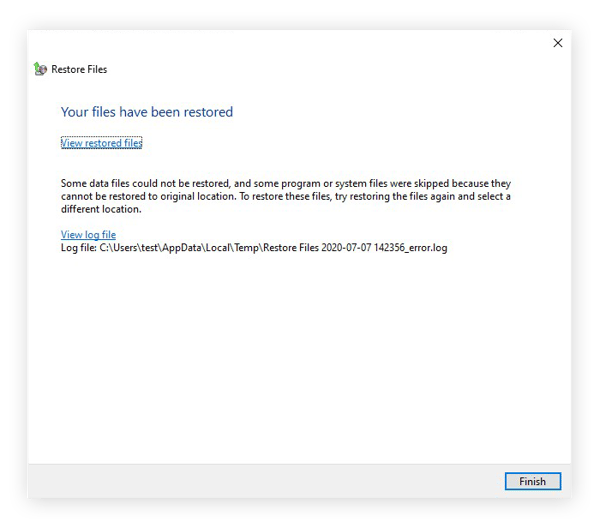
hvordan fortelle om datamaskinen har et virus
Nå som datamaskinen er virusfri, la oss se på hvordan du kan se etter og oppdage eventuelle nye virus du kan støte på i fremtiden. Bli en ekspert på malware deteksjon og lære å fortelle om datamaskinen har et virus ved gjenværende varsel for følgende symptomer:
-
systemet begynner å kjøre saktere enn vanlig. Dette kan være på grunn av et virus låne datamaskinens ressurser til å replikere seg selv. Med mindre datakraft igjen for sine egne prosesser, datamaskinen vil avta og lide andre ytelse avtar.
-
Annonser og popup-vinduer vises på skrivebordet. Mange virus faller inn i adware kategori-malware opprettet for å oversvømme deg med annonser for å generere inntekter for en nettkriminell. En plutselig rush av popup-annonser kan godt være verk av et virus.
-
du finner programmer eller annen programvare på datamaskinen din som du ikke har installert. Et virus kan laste ned ytterligere malware på datamaskinen for bruk i senere nettkriminalitet. De eneste programmene på datamaskinen din bør være de du installerte deg selv, eller de som er inkludert av produsenten.
-
systemet ditt begynner å oppføre seg uberegnelig. Som et virus siver inn i datamaskinens innvoller, kan du oppleve bivirkninger inkludert krasjer, driftsstans, eller programfeil.
det er verdt å merke seg at disse problemene også kan stamme fra ikke-virale årsaker, for eksempel en overfylt nedlastingsmappe eller en full cache. Datamaskiner kan fylle opp med søppel raskere enn du tror,og denne typen digital hamstring kan resultere i konsekvensene beskrevet ovenfor. Bruk et opprydningsverktøy som Avast Cleanup for å trimme fettet og gjenopprette ting i orden.
hvis du er sikker på at datamaskinen er infisert, men anti-malware programvare ikke har oppdaget og fjernet et virus, hva bør du prøve først? Vel, bare bla opp litt og kjøre gjennom våre detaljerte instruksjoner for å fjerne et virus!
Kan andre enheter bli infisert?
Windows-Pcer er ikke de eneste enhetene som er truet av virus. I motsetning til tidligere er det nå mulig å få skadelig programvare på nesten hvilken som Helst enhet, inkludert Mac og telefoner. Derfor er det så viktig å skanne enheter for skadelig programvare, uansett hvilken type teknologi du foretrekker.
Virusfjerningsmetoder varierer sterkt avhengig av hva du bruker-å fjerne et virus Fra En Mac er en helt annen affære fra å bli kvitt et virus På Android eller fjerne skadelig programvare fra iOS. Uansett hva du bruker, er ditt beste forsvar mot virus alltid en pålitelig antivirusløsning fra en anerkjent leverandør.
jeg trodde Windows Defender beskyttet meg mot virus?
det kan, men ikke alltid veldig bra. Windows Defender gir litt beskyttelse mot virus, men det er ikke så omfattende som et dedikert antivirusverktøy.
Sjekk ut en nylig sammenlignende antivirusevaluering, og Du vil se At Windows Defender fungerer godt nok, men Det er ikke et topprangerte alternativ. Mens Det vil holde deg trygg fra de fleste kjør-of-the-mill virus, Windows Defender er ikke god nok til å bekjempe hele spekteret av trusler på internett.
av denne grunn anbefaler vi at du beskytter enhetene dine med spesialisert cybersikkerhetsprogramvare.
Fjern malware den enkle måten
En av de største fordelene du vil nyte med cybersecurity programvare er dens evne til å oppdage og fjerne virus og annen malware fra enheten i sanntid. Avast Free Antivirus kjører stille bak kulissene, skanner etter spor av skadelig programvare og fjerner dem før de har mulighet til å infisere maskinen din. Og programvaren vår oppdateres kontinuerlig for å bekjempe nye trusler etter hvert som de oppdages, slik at du er trygg i et stadig skiftende nettmiljø.
når du velger Avast Free Antivirus, blir du med hundrevis av millioner mennesker over hele verden for å beskytte PCEN din med verdens mest pålitelige cybersikkerhetsverktøy.Få Det Til Android , iOS, Mac
Få Det til iOS, Mac, Android